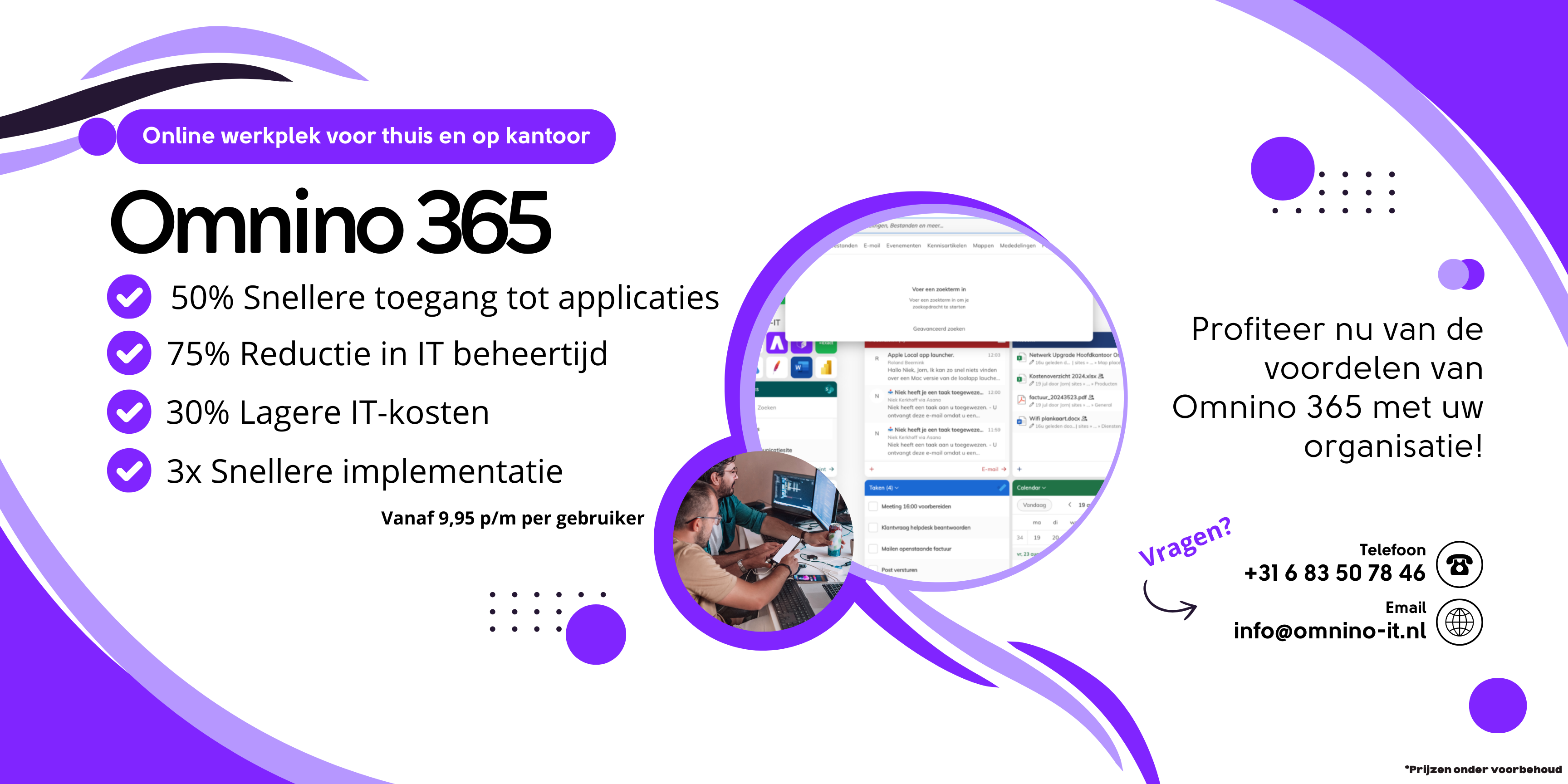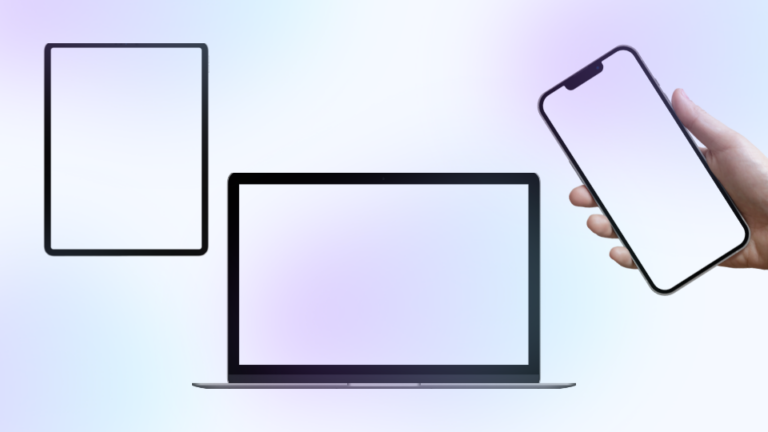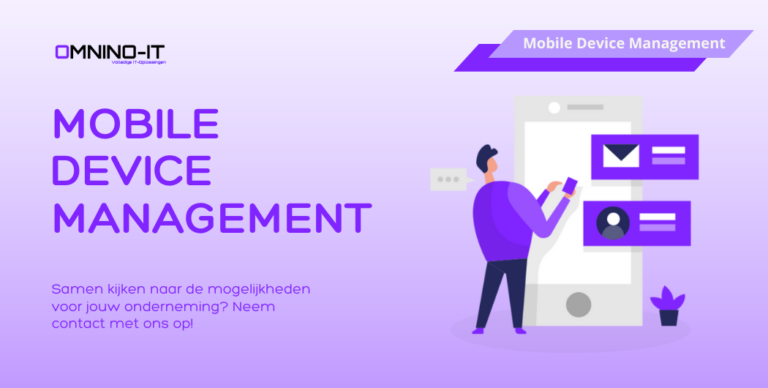Starten met Omnino 365 in 10 stappen
Start met Omnino 365 in 10 eenvoudige stappen. Ontdek hoe je een gepersonaliseerd dashboard creëert, shortcuts maakt en altijd verbonden blijft!
1. Creeër je eigen optimale dashboard.
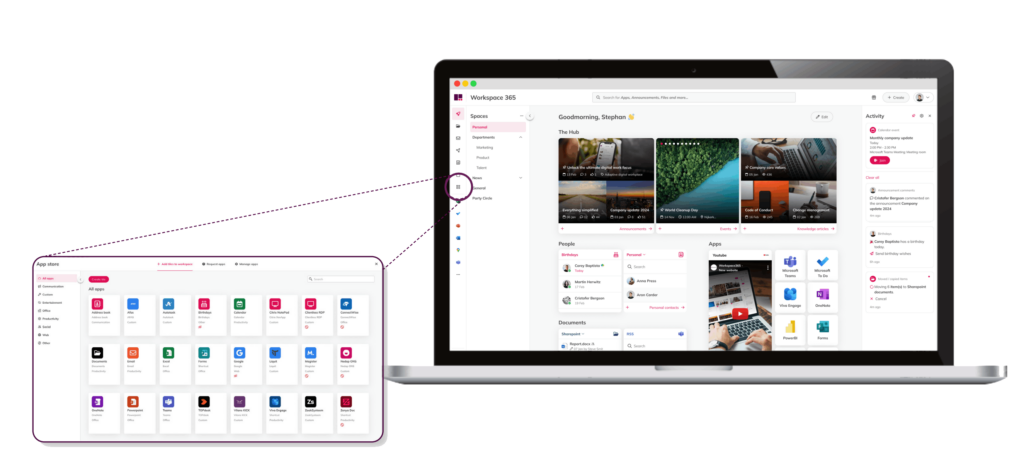
- Ontdek de app-store voor al uw favoriete apptegels
- Voeg relevante applicaties gemakkelijk toe aan je persoonlijke dashboard. Creeër je eigen werkplek die bij jou past!
2. Creëer een Shortcut.
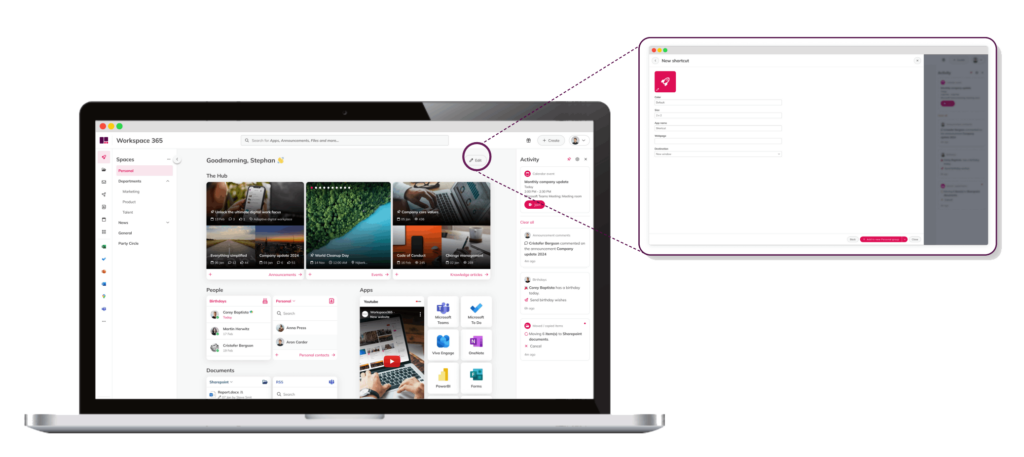
- Via de App store kan je een nieuwe tegel aanmaken met custom link.
- Voeg de URL van de website die je wilt toevoegen in.
- Upload een icoon en selecteer de kleur die je leuk vindt.
3. Vul je persoonlijke profiel in.
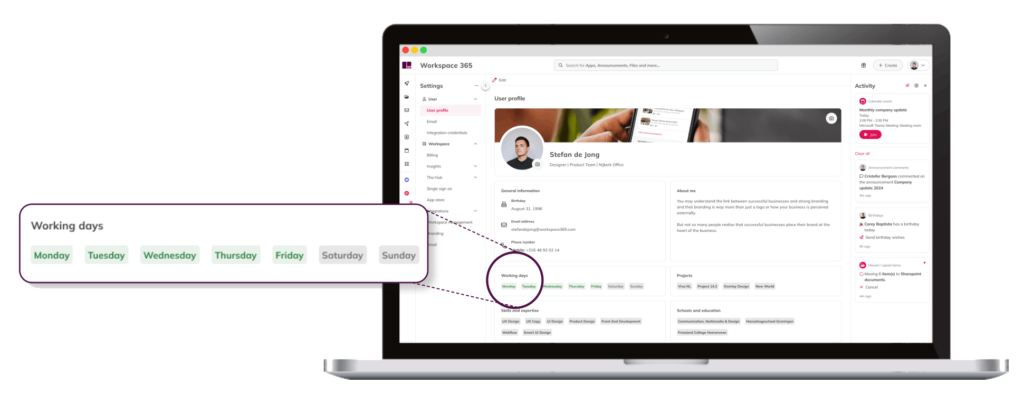
- Collega’s kunnen naar je profiel zoeken en zo je persoonlijke informatie vinden. Help je collega’s om je beter te leren kennen:
- Werkdagen: Laat je collega’s zien wanneer jij aanwezig bent.
- Skills and hobbies: Vul je talenten en interesses in.
4. Creëer nieuwe documenten via de Documenten app.
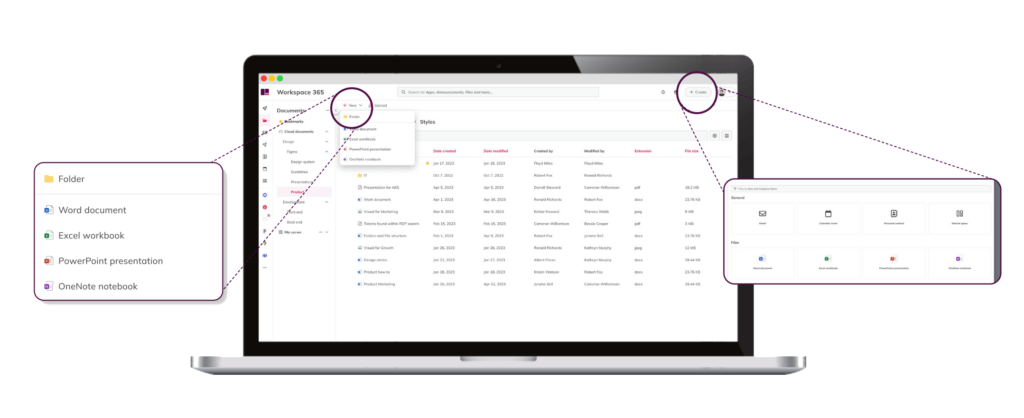
- Ga naar onze Documenten app en creëer eenvoudig een nieuw document.
- Als je een document gecreëerd hebt, kan je deze eenvoudig toevoegen als een tegen op je persoonlijke pagina.
5. Schakel meldingen in via de Activiteitenfeed.
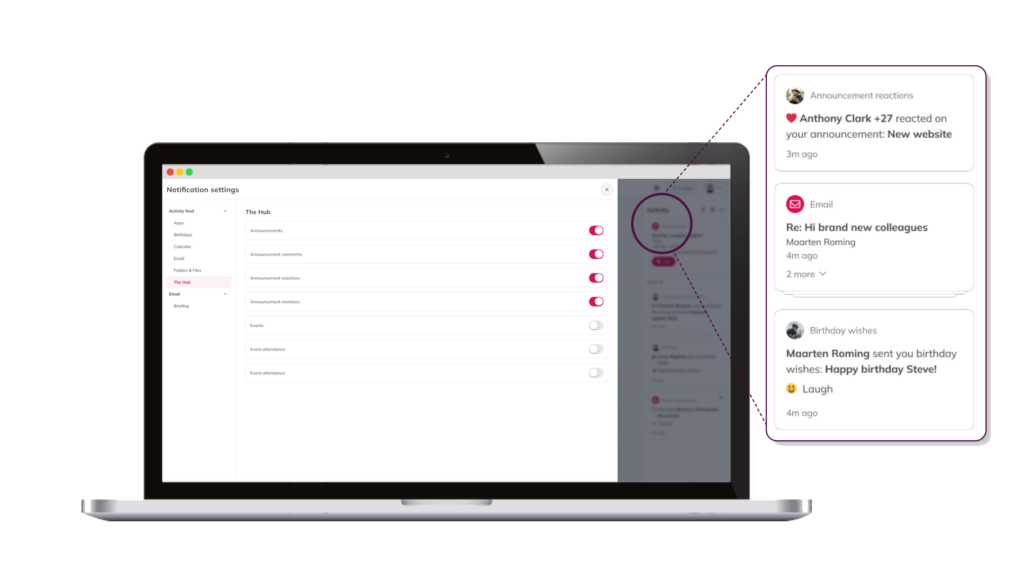
- Mis nooit een update. Krijg notificaties van belangrijke updates, goedkeuringen, berichten, e-mails, taken en evenementen
- Beheer je voorkeuren in je instellingen, zodat je alleen ziet wat relevant is voor jou.
- Ontvang dagelijks of wekelijks een samenvatting van alle updates.
6. Open je digitale werkplek vanaf elke locatie met de mobiele app.
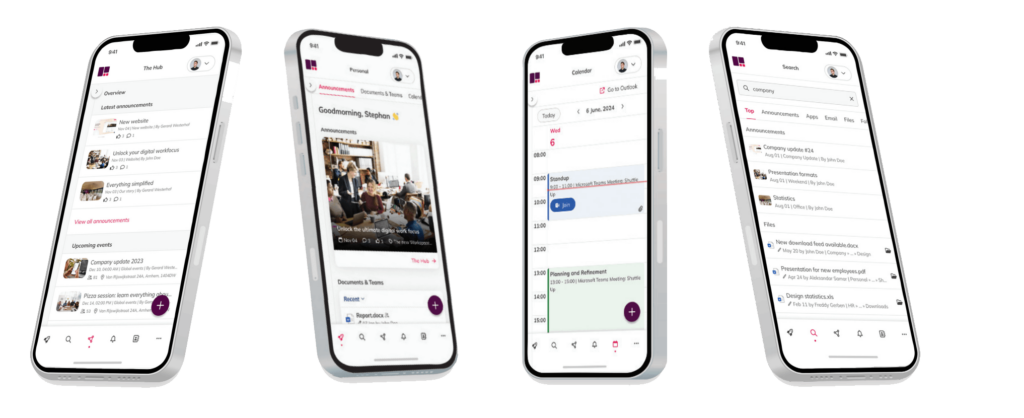
- Download de mobiele app op je telefoon (beschikbaar via IOS en Android).
- Log in via de mobiele app. Je hebt nu toegang tot je digitale werkplek vanaf elke locatie en wanneer jij dat wilt.
7. Zoek eenvoudig naar informatie die je nodig hebt met de globale zoekfunctie.
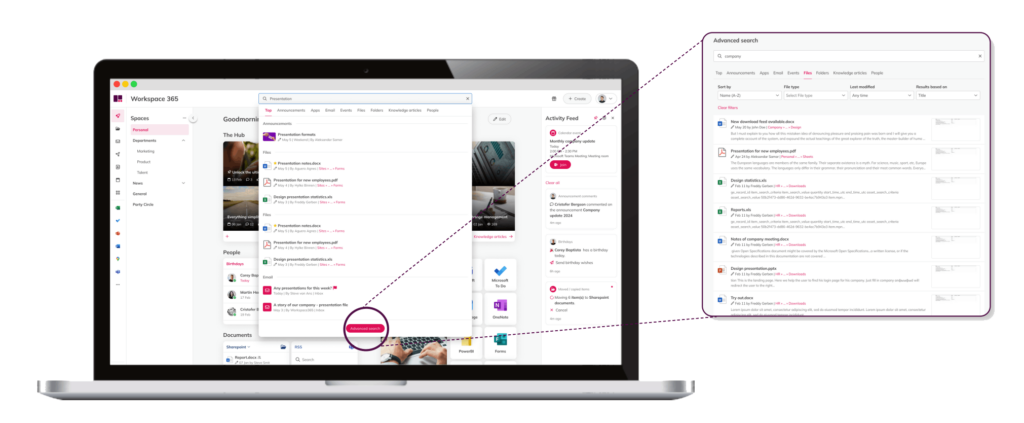
- Collega’s kan vinden met dezelfde interesses en skills.
- Snel artikelen, bedrijfsmededelingen en procedures kunt raadplegen.
- Op basis van filters in de Geavanceerde Zoekfunctie nog beter kan vinden wat je nodig hebt.
- Documenten snel kunt vinden.
- Eenvoudig door je e-mails kunt zoeken.
8. Creëer en deel je eerste mededeling.
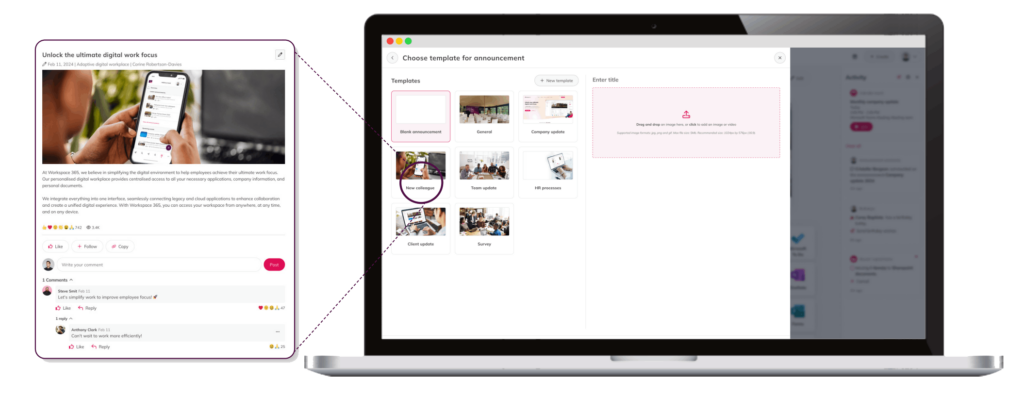
- Deel nieuws of updates met je team of met de hele organisatie
- Kies uit verschillende templates voor consistente mededelingen.
9. Communiceer en werk samen met je collega’s.
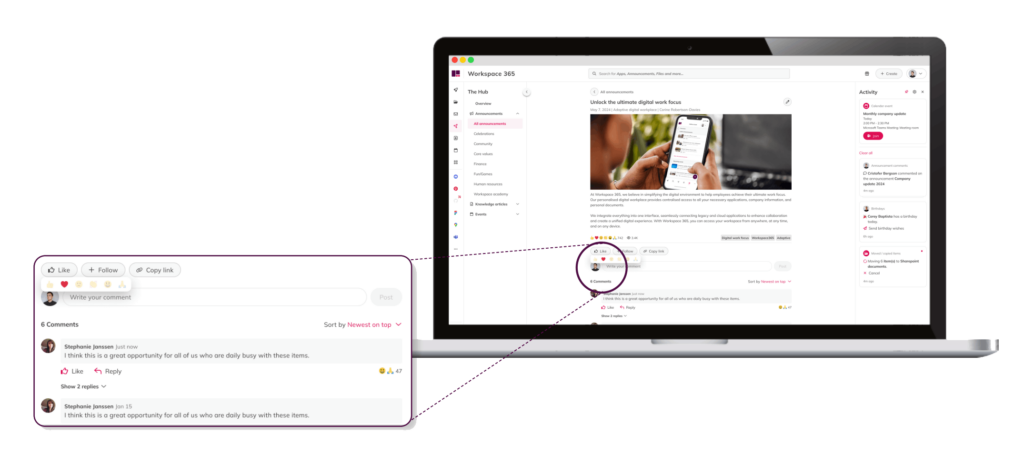
- Vind Hub items leuk, zoals mededelingen of kennis artikelen en plaats comments.
- Meld je aan voor evenementen. De details van het evenement wordt gelijk toegevoed aan je Outlook agenda.
- Stuur verjaardagswensen naar collega’s.
- Maak een Hub item aan en deel dit binnen de organisatie.
10. Neem deel aan een vergadering via de activiteitenfeed.
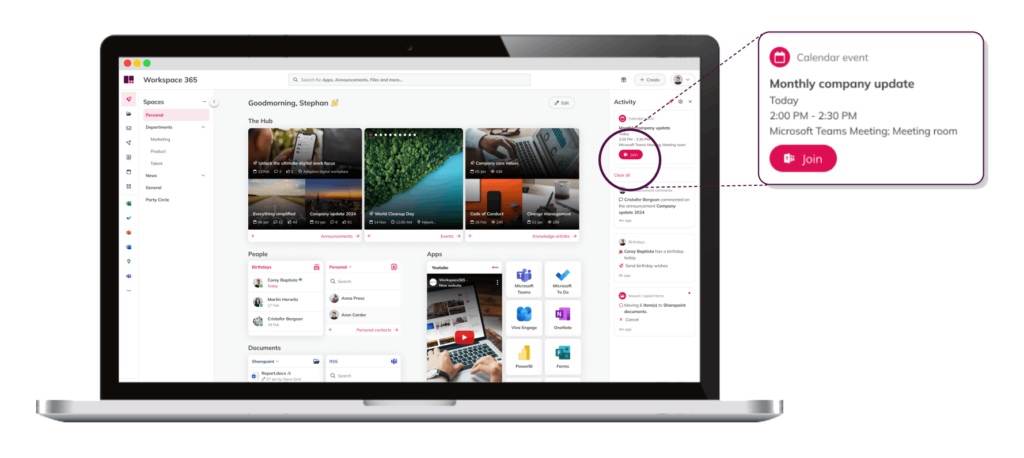
- Je bent slechts één klik verwijderd van het deelnemen aan een vergadering.
- Bespaar tijd en neem direct deel aan een vergadering vanuit je digitale werkplek.